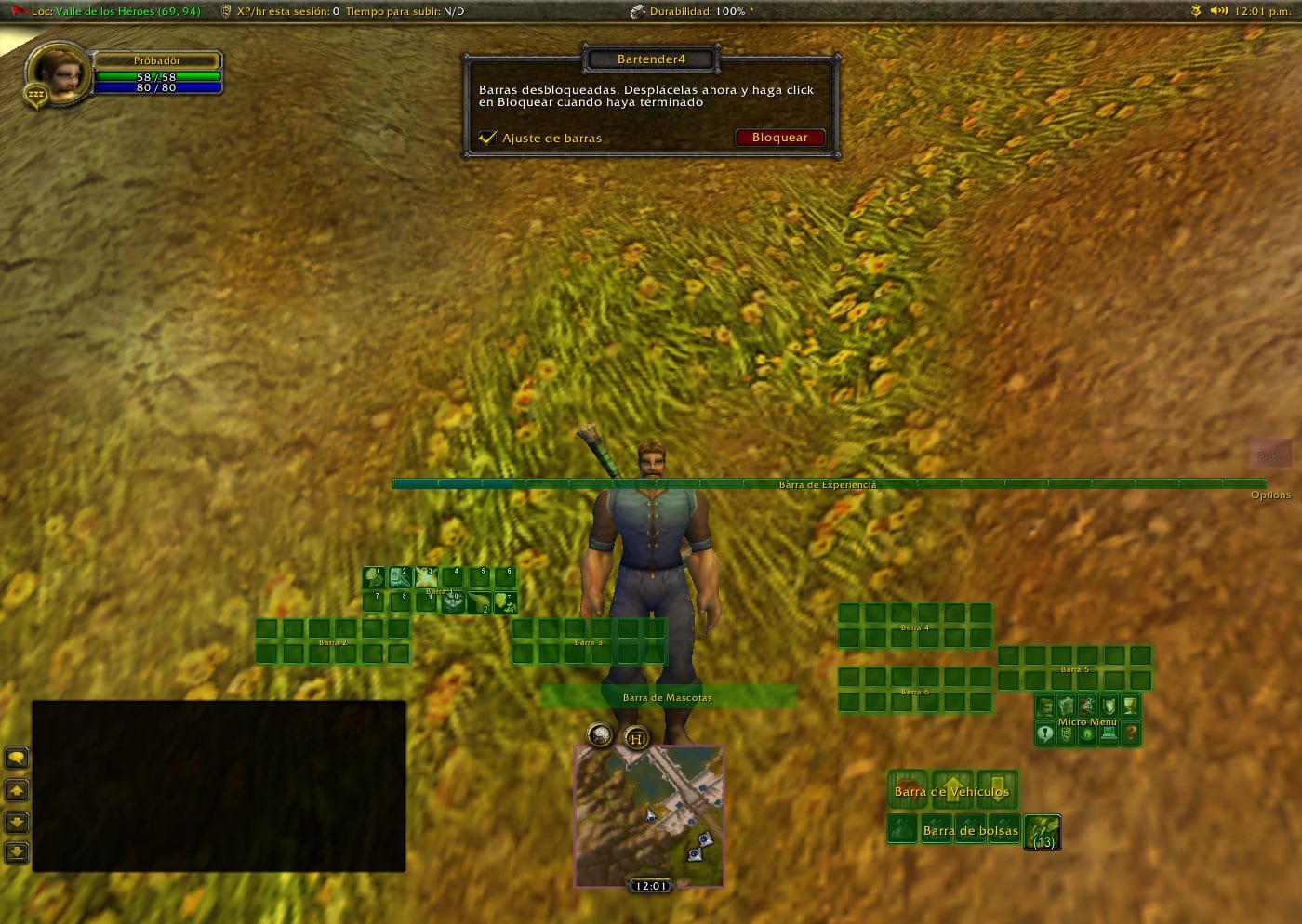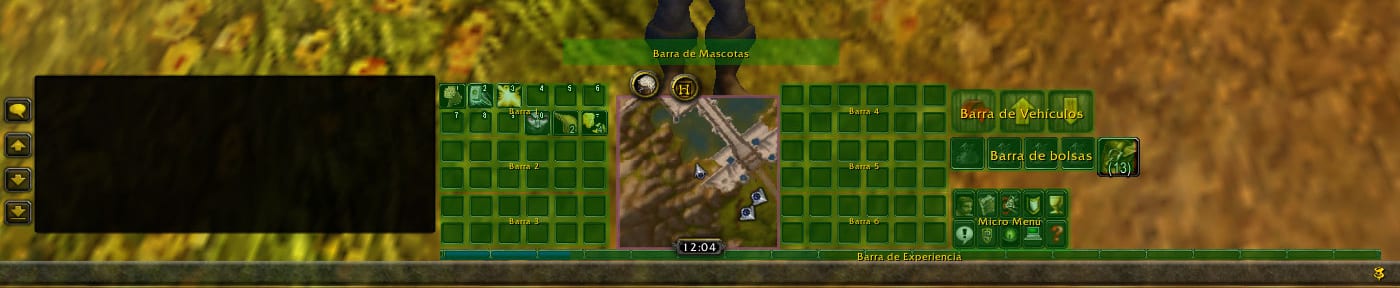Đã bao nhiêu lần bạn ước mình có thêm một số thông tin trong tay?

- Nếu bạn cần biết bạn có bao nhiêu vàng với nhân vật bạn đang chơi ... bạn hãy mở túi của mình.
- Nếu bạn cần biết bạn đang ở tọa độ nào ... hãy mở bản đồ.
- Nếu bạn cần biết có bao nhiêu bang hội được kết nối ... hãy mở trang bang hội của bạn.
- khác ...
Bảng điều khiển Titan mang đến cho bạn tất cả thông tin đó để bạn có nhiều thông tin hơn trong tầm tay.
Hãy xem nó bao gồm những gì.
Điều đầu tiên, như mọi khi, hãy tải xuống:
Ngoài việc thu thập tất cả các loại thông tin, thông qua Bảng điều khiển Titan, bạn cũng có thể nguyên động lực các biểu tượng thường được thêm vào bản đồ nhỏ. Hầu hết các addon có thể được nhìn thấy trong Bảng điều khiển Titan, được chính anh ấy công nhận Bảng điều khiển Titan hoặc bằng cách thêm một Plugin để hiển thị addon trong Bảng điều khiển Titan.
Ấn tượng đầu tiên và thiết lập
Lần đầu tiên chúng tôi nhìn thấy giao diện của mình sau khi cài đặt Bảng điều khiển Titan chúng ta sẽ thấy một thanh mới trong giao diện của mình, ở trên cùng. Một cái gì đó như thế này:
Bây giờ, chúng ta sẽ di chuyển các thanh và trò chuyện. Trong trường hợp chưa biết cách làm, bạn có thể xem video nếu bạn không biết cách di chuyển cuộc trò chuyện, hoặc Hướng dẫn nhân viên pha chế để di chuyển các thanh.
Chúng tôi sẽ di chuyển chúng để giải phóng không gian bên dưới. Tôi nghĩ rằng tốt nhất là cố gắng để các thanh ít nhiều như thế này:
Bây giờ chúng ta sẽ kích hoạt thanh thứ hai của Bảng điều khiển Titan. Chúng ta nhấp chuột phải vào phần trống của thanh công cụ. Bảng điều khiển Titan. Chúng ta sẽ thấy menu addon và chúng ta di chuyển chuột qua nó và chuyển đến Options. Chúng tôi sẽ nhận được một menu phụ và trong đó chúng tôi đánh dấu tùy chọn Hiển thị cả hai thanh.
Hình ảnh của các menu này:

Sau khi thanh dưới cùng được kích hoạt, chúng tôi sẽ trả lại các thanh của chúng tôi và cuộc trò chuyện ở vị trí mà chúng nên có. Chúng tôi để chúng ít nhiều như thế này:
Hãy bắt đầu đặt mọi thứ vào đó Bảng điều khiển Titan.
Trong thanh dưới, chúng ta nhấp chuột phải vào nó và trong menu, chúng ta sẽ nhấp vào Tiêu chuẩn trên Titan và sau đó nhấp vào giám sát chúng tôi thấy rằng một số thông tin xuất hiện cho chúng tôi. Trong trường hợp cụ thể này, chúng ta sẽ thấy FPS (khung hình hoặc hình ảnh trên giây).

Tôi đặc biệt đã vô hiệu hóa các tùy chọn của Nơi, XP, Và Đồng hồ. Tôi để cho bạn lựa chọn để họ hoạt động hay không. Lý do của tôi là tôi thường biết mình đang ở đâu, tôi hầu như chỉ chơi Methodika (cấp 80) và tôi đã có thể xem đồng hồ trên bản đồ nhỏ.
Hãy xem cách tôi đã định cấu hình Bảng điều khiển Titan với các addon mà tôi thường kích hoạt với ký tự Methodika của mình.




Để di chuyển các biểu tượng bổ trợ mà chúng tôi đã thêm vào bản đồ con của mình, chúng tôi chỉ cần đánh dấu chúng trong menu của Bảng điều khiển Titan. Nếu addon được đề cập không xuất hiện trong đó, bạn có thể tìm thấy chúng trên các trang như Curse.com hoặc WowInterface.com.
Khi bạn di chuyển một biểu tượng đến Bảng điều khiển Titan bạn có thể đặt nó tự động ở bên phải của addon. Hoặc nếu bạn thích, hãy bỏ chọn tùy chọn đó và đặt nó sau tùy chọn cuối cùng.
Như bạn có thể thấy, chúng ta có thể sử dụng Bảng điều khiển Titan để hiển thị nhiều thông tin trên màn hình và mặt khác, để đảm bảo rằng bản đồ nhỏ không lấp đầy chúng ta bằng các biểu tượng.
Bạn có muốn xem thêm các phụ kiện khác về Bảng điều khiển Titan? Nhìn vào liên kết tiếp theo. Có hơn 50 plugin!